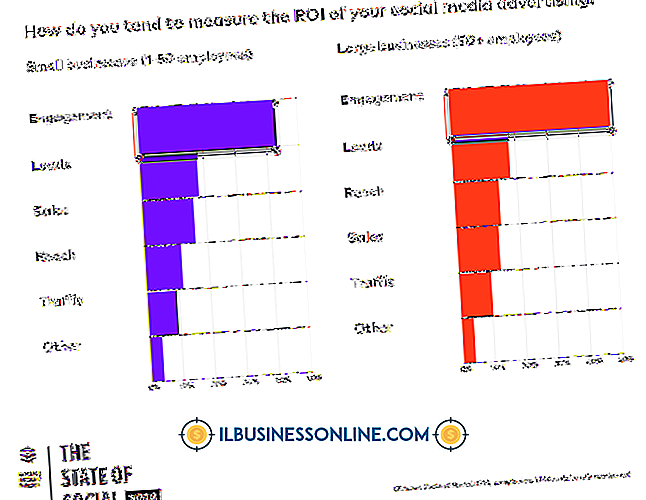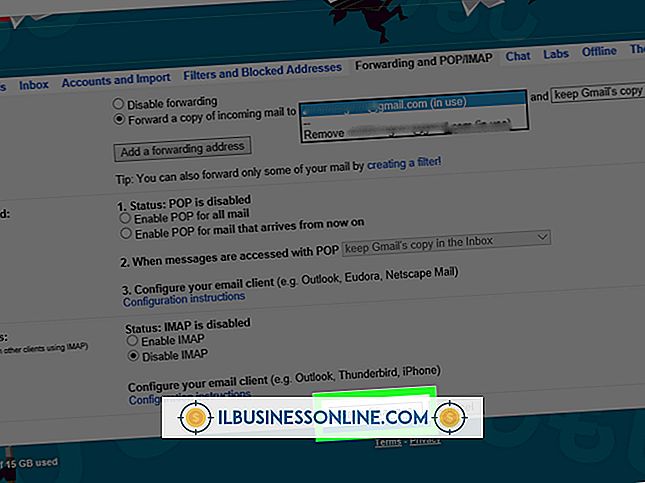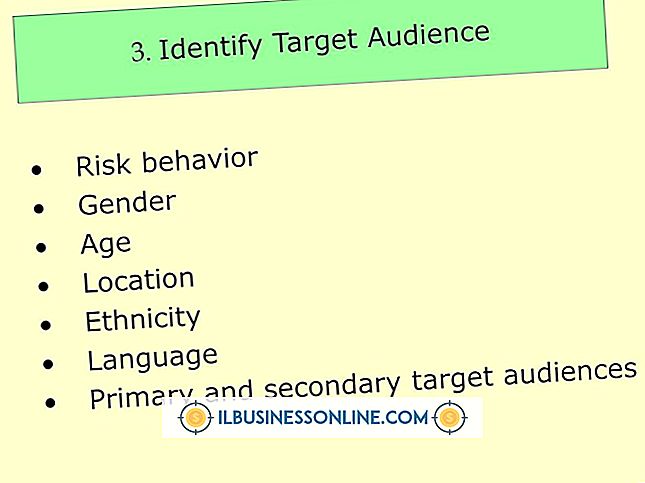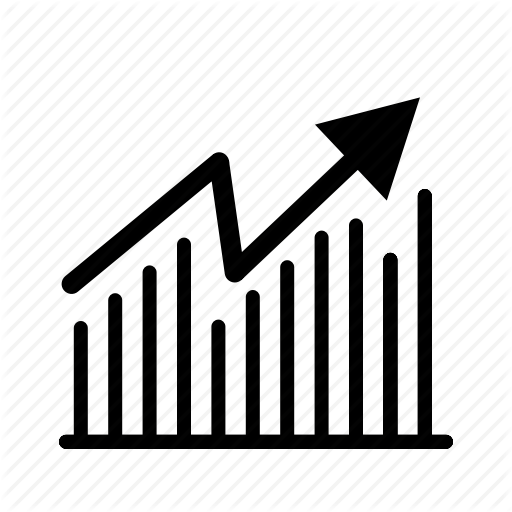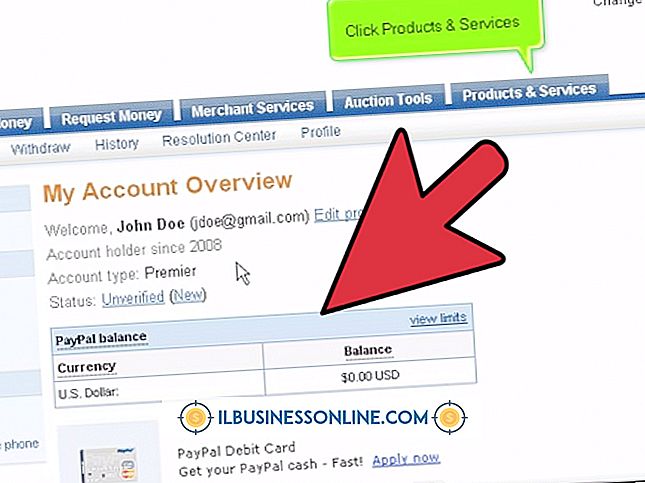Een werkblad verschijnt niet bij het openen van Excel 2007

Verschillende factoren kunnen voorkomen dat Excel 2007-werkbladen verschijnen wanneer u Excel start, inclusief opstartopties, werkmapzichtbaarheid, werkbladopmaak en ingesloten programma's. Een goed begrip van de invloed van deze elementen op de zichtbaarheid van het werkblad zal helpen bij het oplossen van problemen die u gebruikt. Snellere probleemoplossing betekent minder uitvaltijd en verhoogde efficiëntie voor uw bedrijf.
Opstartschakelaars
Het openen van het Excel-uitvoerbare bestand - Excel.exe - of een snelkoppeling naar dat bestand zorgt ervoor dat Excel een nieuwe werkmap opent. Dit gebeurt echter niet als een snelkoppelingsbestand de opstartschakelaar "/ e" heeft, die Office gebruikt bij het insluiten van Excel-objecten in andere toepassingen. Als u wilt voorkomen dat deze wijziging invloed heeft op Excel, opent u Excel niet vanuit een snelkoppelingsbestand. Dubbelklik in plaats daarvan op een werkmap of typ "Excel" in de prompt Windows Search.
Verborgen werkboek
Er verschijnen geen werkbladen als u een werkmap opent die verborgen is. Als u wilt bepalen of een werkmap is verborgen, klikt u op het menu "Beeld" en selecteert u de opdracht "Zichtbaar maken" in de groep Venster. Als u niet op de opdracht kunt klikken omdat deze is uitgeschakeld, zijn geen werkmappen verborgen. Als u op de opdracht kunt klikken en de enige werkmapnaam die wordt weergegeven als 'personal.xlsb', laat u deze werkmap verborgen en zoekt u een andere oorzaak voor het probleem. Personal.xlsb moet alleen worden gebruikt voor het opslaan van macro's, niet voor gegevens.
Geminimaliseerd werkblad
Geminimaliseerde werkbladen nemen zo weinig schermruimte in beslag dat u ze misschien niet opmerkt, en u zou kunnen concluderen dat er geen werkbladen zijn verschenen. Sluit deze mogelijkheid uit door goed te kijken naar de hoeken van het centrale deelvenster van Excel voor een Excel-pictogram. Als u er een ziet, klikt u erop om het contextmenu weer te geven en klikt u vervolgens op de opdracht "Maximaliseren" om het venster uit te breiden naar volledige grootte.
opmaak
De gereedschappen in de tabbladen Pagina-indeling en Weergave van Excel kunnen een werkblad er heel anders uit laten zien dan het standaard uiterlijk. Het is gemakkelijk om dergelijke creaties te verwarren met de vensters van een verfprogramma of een andere toepassing. Maak dit type blad opnieuw herkenbaar door aangepaste achtergronden te verwijderen met de knop Achtergrond verwijderen van het tabblad Pagina-indeling. Maak ook rasterlijnen, kopjes en andere werkbladelementen zichtbaar door op alle selectievakjes in de groep Weergeven van het tabblad Weergave te klikken.
Ingesloten programma's
Excel kan programma's automatisch uitvoeren wanneer het programma wordt gestart, afgesloten en tijdens andere evenementen. Opstartprogramma's die onverwerkte fouten produceren, kunnen het VBA-programmavenster op het volledige scherm laten verschijnen, waardoor Excel-werkbladen worden verborgen. Los dit probleem op door het programma te debuggen of te voorkomen dat het wordt uitgevoerd. Excel's Trust Center biedt een eenvoudige manier om alle macrofuncties uit te schakelen. Klik op 'Opties' in het vervolgmenu van Office en klik op de categorie 'Vertrouwenscentrum'. Klik op 'Instellingen voor het Vertrouwenscentrum', klik op de optie 'Alle macro's uitschakelen' en sluit het dialoogvenster. Macro's zullen niet langer werken, wat betekent dat het VBA-programmeervenster werkbladen niet kan verbergen.